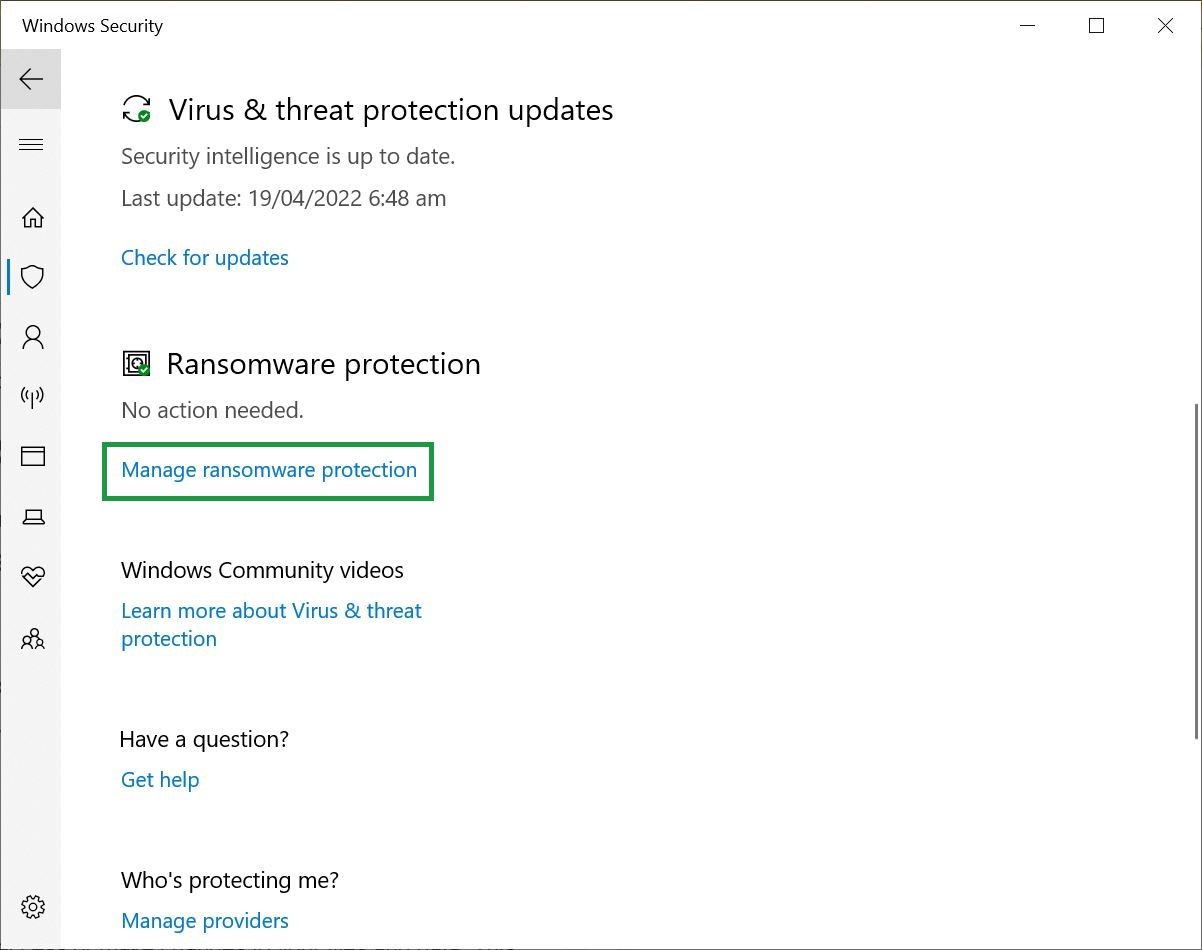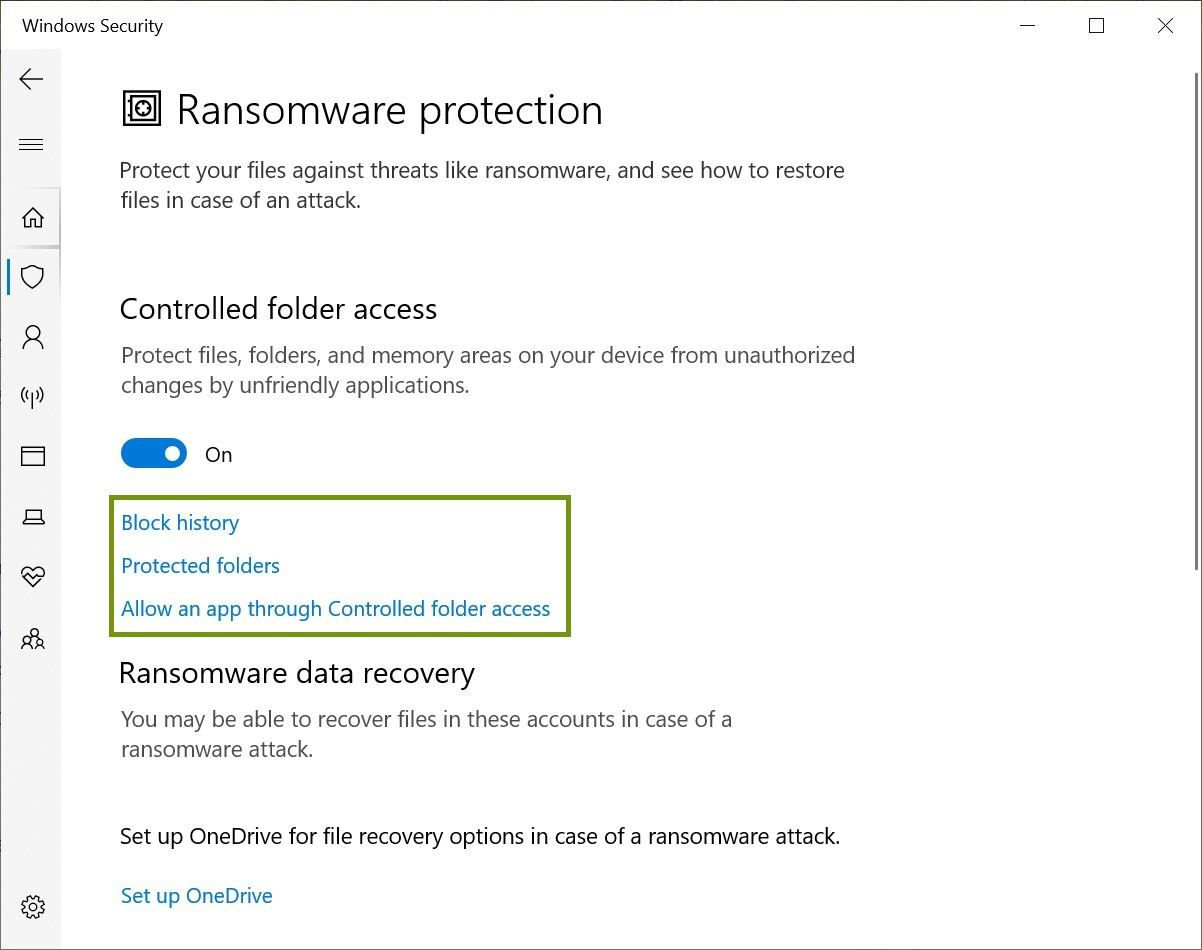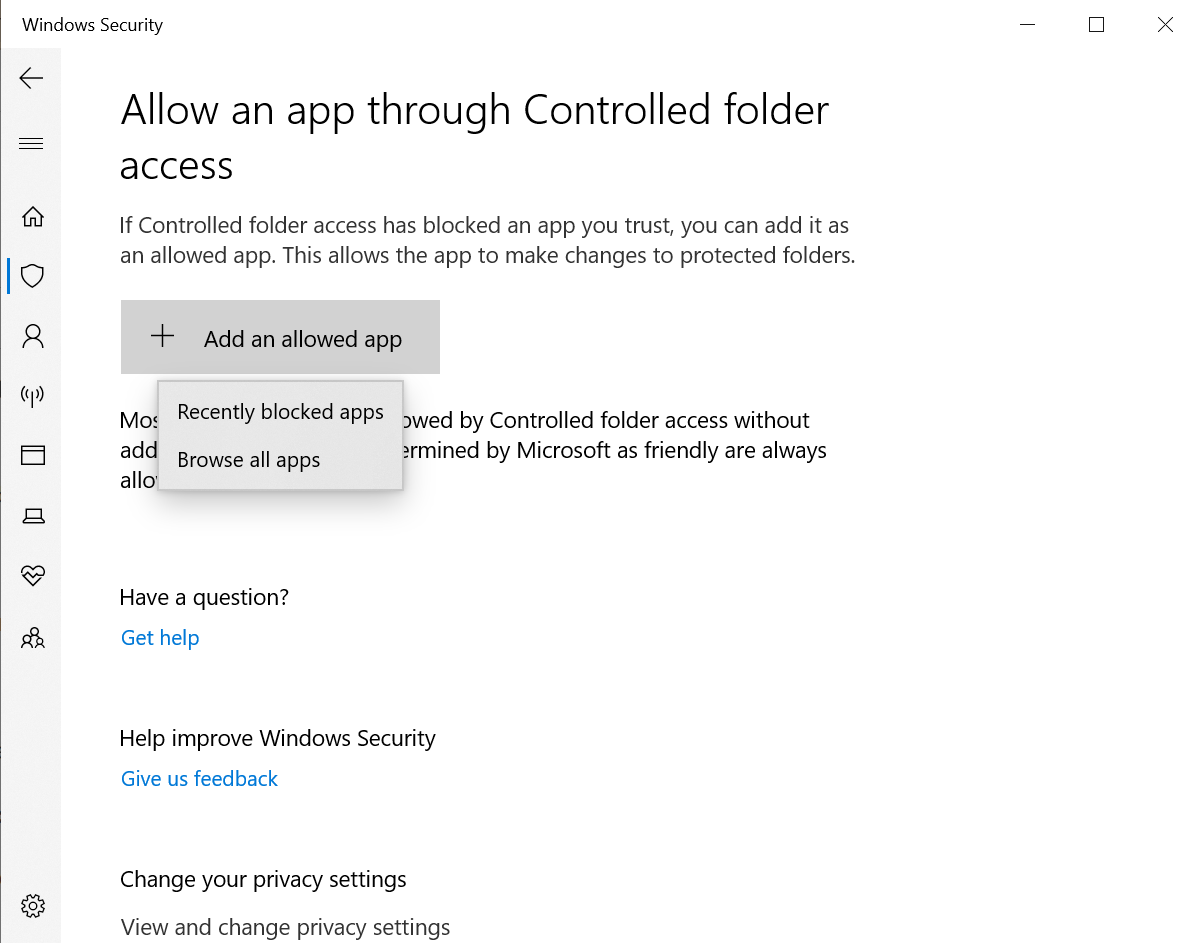Windows tiene protección contra ransomware incorporada: aquí se explica cómo mantener su PC segura
Con el ransomware en aumento, las personas, las empresas, las escuelas y las corporaciones necesitan tener capas de protección y un poco de conciencia.
Desconocido para muchos usuarios de Windows, Microsoft ofrece una función de protección contra ransomware integrada en Windows 10 y versiones posteriores para proteger su PC. Aquí se explica cómo usarlo.
Cómo activar la protección contra ransomware de Windows 10
Para acceder a la seguridad, vaya al menú de inicio y escriba " Seguridad de Windows " en la barra de búsqueda. O puede ir a " Configuración ", haga clic en " Actualización y seguridad " y seleccione " Seguridad de Windows ". (Si no puede encontrar la opción, siempre está la barra de búsqueda en la parte superior de la ventana).
Desde allí, vaya a " Protección contra virus y amenazas " y toque " Administrar protección contra ransomware " debajo del encabezado " Protección contra ransomware ".
Una vez que abra la página " Protección contra ransomware ", verá una opción llamada " Acceso controlado a la carpeta ".
Cuando lo enciende, ninguna aplicación no aprobada puede acceder o realizar cambios en sus archivos y datos. Esto evitará que cualquier malware cifre o elimine sus datos.
Si tiene instalado un software antivirus de terceros y la protección en tiempo real de Windows está desactivada, no podrá acceder a las funciones de Protección contra ransomware ni al Acceso controlado a carpetas.
Protección personalizada contra ransomware
Puede personalizar sus opciones y elegir las aplicaciones que desea permitir mientras otras permanecen bloqueadas.
También puede agregar carpetas de su elección a la lista protegida. Aparecen tres opciones cuando activa el acceso controlado a carpetas.
Historial de bloques
El historial de bloqueo le brinda la lista de aplicaciones que intentaron acceder a sus carpetas protegidas y fueron bloqueadas.
Si tiene problemas para ejecutar ciertas aplicaciones después de activar el " Acceso controlado a la carpeta ", es posible que desee verificar el Historial de bloqueo para ver si esos fueron los bloqueados.
Carpetas protegidas
Cuando vas a "Carpetas protegidas", obtienes una lista de carpetas a las que las aplicaciones bloqueadas no pueden acceder sin permiso. Puede agregar más carpetas a esta lista haciendo clic en el botón " Agregar carpeta protegida " y seleccionando carpetas en la ventana del Explorador de archivos que aparece justo después.
Puede navegar más y elegir carpetas que contengan archivos confidenciales o datos que no puede permitirse perder. Un ejemplo podría ser la carpeta Escritorio porque no está en la lista protegida de forma predeterminada.
Permitir una aplicación a través del acceso controlado a carpetas
Si confía en ciertas aplicaciones y no desea bloquearlas, puede hacer clic en " Permitir una aplicación a través del acceso controlado a carpetas ".
Desde allí, puede seleccionar " Aplicaciones bloqueadas recientemente " si su aplicación está en el historial de bloqueo. Si no está allí, puede encontrarlo haciendo clic en " Examinar todas las aplicaciones ".
Revise la lista de aplicaciones y haga clic en el botón " + " junto a sus aplicaciones preferidas. Esto agrega esas aplicaciones a la lista blanca o la lista de aplicaciones con acceso permitido a sus datos.
Copia de seguridad de OneDrive
Si es un usuario registrado de Microsoft, puede obtener una copia de seguridad en la nube de sus archivos en OneDrive.
Vaya a la barra de búsqueda en el menú Inicio, escriba " OneDrive " y ábralo. Inicie sesión con sus credenciales y lo guiará a través del proceso de guardar y clasificar sus carpetas en línea y fuera de línea.
Cuando sincroniza OneDrive con su computadora, puede acceder a sus archivos desde cualquier lugar.
Más consejos sobre cómo protegerse contra el ransomware
Si bien Windows ofrece dos capas de protección: escaneos antimalware y características de protección contra ransomware, no será suficiente si no está atento.
Aquí hay una lista de medidas preventivas que puede tomar contra ataques de malware o ransomware.
Crear copias de seguridad
Realice múltiples copias de seguridad en línea y fuera de línea a través de servicios en la nube y dispositivos de almacenamiento externo. En caso de que los piratas informáticos conozcan alguna de sus copias de seguridad, tendrá otras a las que recurrir. Al elegir un servicio en la nube, asegúrese de que esté sincronizado con sus dispositivos o que actualice automáticamente la copia de seguridad.
Se puede acceder a todas las copias de seguridad en línea, y el trabajo que los piratas informáticos están dispuestos a realizar depende del valor de sus datos. Por lo tanto, también recomendamos hacer una copia de seguridad de sus datos en dispositivos de almacenamiento externos a los que no puedan acceder los piratas informáticos.
Separe sus dispositivos
La cultura del trabajo desde casa ha hecho que muchos de nosotros usemos los mismos dispositivos para el trabajo y el uso personal. Se siente conveniente, pero puede ser peligroso.
Sus datos personales pueden caer en manos de atacantes de ransomware con la intención de cerrar su negocio. Dichos percances pueden conducir a una mayor pérdida, más chantaje y pérdida de archivos que tienen valor sentimental.
Actualice su software y aplicaciones
El malware está evolucionando. Casi todas las actualizaciones de aplicaciones y software son como un parche de seguridad en una laguna recién descubierta.
Si no actualiza su Windows, el software y las aplicaciones con regularidad, es probable que esté dejando esas lagunas abiertas para ser explotadas.
Nunca descargues estas cosas
- Un archivo adjunto enviado desde un correo electrónico desconocido
- Archivos enviados por extraños a través de SMS o redes sociales
- Los llamados documentos con las extensiones .exe o .msi
Puede verificar la extensión de un archivo haciendo clic con el botón derecho en él, seleccionando Propiedades y observando los detalles mencionados bajo el encabezado " Tipo de archivo ".
Cualquier extensión sospechosa que no se alinee con lo que el remitente dice que es es un área prohibida. Es por eso que familiarizarse con los diferentes tipos de extensiones puede ser muy útil.
No haga clic en enlaces sospechosos
Te encontrarás con todo tipo de enlaces en línea. Algunos de ellos terminan siendo secuencias de comandos que desencadenan acciones en su nombre, como reenviar algo a todos sus contactos u otorgar permisos en su nombre.
Otros enlaces pueden ser spyware u otro malware. Ninguna de estas son buenas noticias. Debes saber cómo detectarlo.
No haga clic en enlaces que no se suman al contexto. Compruebe las direcciones URL antes de hacer clic. Aunque las URL se pueden acortar o renombrar, verificarlas sigue siendo una buena práctica.
Qué hacer en caso de un ataque de ransomware
Ningún sistema es infalible y todos cometemos errores. Si termina en una situación en la que su dispositivo o PC está infectado por ransomware, esto es lo que debe hacer:
- Desconecte su dispositivo de las redes compartidas
- Informe el ransomware a las autoridades policiales
- Desconecte las copias de seguridad hasta una limpieza completa del sistema
- Busque herramientas de descifrado
- restablecer contraseñas
Manténgase seguro y alerta
La extorsión en línea suena aterradora para muchas personas vulnerables y pequeñas empresas que no pueden invertir mucho en seguridad cibernética.
Medidas simples como mantener su software actualizado, usar la protección contra ransomware integrada de Windows, estar al tanto de las mejores prácticas y mantenerse alerta pueden mantenerlo seguro.